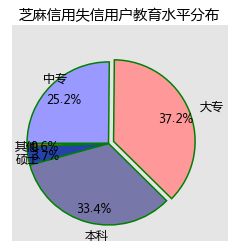从零开始学Python【2】--matplotlib(饼图)
前言
在从零开始学Python系列10中,我们用条形图来展示离散变量的分布呈现,在常见的统计图像中,还有一种图像可以表示离散变量各水平占比情况,这就是我们要讲解的饼图。饼图的绘制可以使用matplotlib库中的pie函数,首先我们来看看这个函数的参数说明。
pie函数参数解读
plt.pie(x, explode=None, labels=None, colors=None, autopct=None, pctdistance=0.6, shadow=False, labeldistance=1.1, startangle=None, radius=None, counterclock=True, wedgeprops=None, textprops=None, center=(0, 0), frame=False)
-
x:指定绘图的数据;
-
explode:指定饼图某些部分的突出显示,即呈现爆炸式;
-
labels:为饼图添加标签说明,类似于图例说明;
-
colors:指定饼图的填充色;
-
autopct:自动添加百分比显示,可以采用格式化的方法显示;
-
pctdistance:设置百分比标签与圆心的距离;
-
shadow:是否添加饼图的阴影效果;
-
labeldistance:设置各扇形标签(图例)与圆心的距离;
-
startangle:设置饼图的初始摆放角度;
-
radius:设置饼图的半径大小;
-
counterclock:是否让饼图按逆时针顺序呈现;
-
wedgeprops:设置饼图内外边界的属性,如边界线的粗细、颜色等;
-
textprops:设置饼图中文本的属性,如字体大小、颜色等;
-
center:指定饼图的中心点位置,默认为原点
-
frame:是否要显示饼图背后的图框,如果设置为True的话,需要同时控制图框x轴、y轴的范围和饼图的中心位置;
饼图的绘制
案例:芝麻信用失信用户分析
关于pie函数的参数我们讲了这么多,光讲不练假把式,我们接下来通过案例,来绘制一个个性化的饼图。关于绘图数据,我们借用芝麻信用近300万失信人群的样本统计数据,该数据显示,从受教育水平上来看,中专占比25.15%,大专占比37.24%,本科占比33.36%,硕士占比3.68%,剩余的其他学历占比0.57%。对于这样一组数据,我们该如何使用饼图来呈现呢?# 导入第三方模块
import matplotlib.pyplot as plt
# 设置绘图的主题风格(不妨使用R中的ggplot分隔)
plt.style.use('ggplot')
# 构造数据
edu = [0.2515,0.3724,0.3336,0.0368,0.0057]
labels = ['中专','大专','本科','硕士','其他']
explode = [0,0.1,0,0,0] # 用于突出显示大专学历人群
colors=['#9999ff','#ff9999','#7777aa','#2442aa','#dd5555'] # 自定义颜色
# 中文乱码和坐标轴负号的处理
plt.rcParams['font.sans-serif'] = ['Microsoft YaHei']
plt.rcParams['axes.unicode_minus'] = False
# 将横、纵坐标轴标准化处理,保证饼图是一个正圆,否则为椭圆
plt.axes(aspect='equal')
# 控制x轴和y轴的范围
plt.xlim(0,4)
plt.ylim(0,4)
# 绘制饼图
plt.pie(x = edu, # 绘图数据
explode=explode, # 突出显示大专人群
labels=labels, # 添加教育水平标签
colors=colors, # 设置饼图的自定义填充色
autopct='%.1f%%', # 设置百分比的格式,这里保留一位小数
pctdistance=0.8, # 设置百分比标签与圆心的距离
labeldistance = 1.15, # 设置教育水平标签与圆心的距离
startangle = 180, # 设置饼图的初始角度
radius = 1.5, # 设置饼图的半径
counterclock = False, # 是否逆时针,这里设置为顺时针方向
wedgeprops = {'linewidth': 1.5, 'edgecolor':'green'},# 设置饼图内外边界的属性值
textprops = {'fontsize':12, 'color':'k'}, # 设置文本标签的属性值
center = (1.8,1.8), # 设置饼图的原点
frame = 1 )# 是否显示饼图的图框,这里设置显示
# 删除x轴和y轴的刻度
plt.xticks(())
plt.yticks(())
# 添加图标题
plt.title('芝麻信用失信用户教育水平分布')
# 显示图形
plt.show()
结语
OK,今天关于Pyhton绘制条形图的讲解就到此结束,如果你感兴趣,不妨和我一起学习与交流,同时也欢迎各位朋友继续转发与分享,让系统的知识不断的扩散出去。下一期我们将推送单个数值变量的分布图形,包括盒形图和直方图。文中相关的Python脚本和PDF版本已存放到百度云盘,可以通过下面的链接获取:
链接: https://pan.baidu.com/s/1slmbwTJ 密码: 9cu4